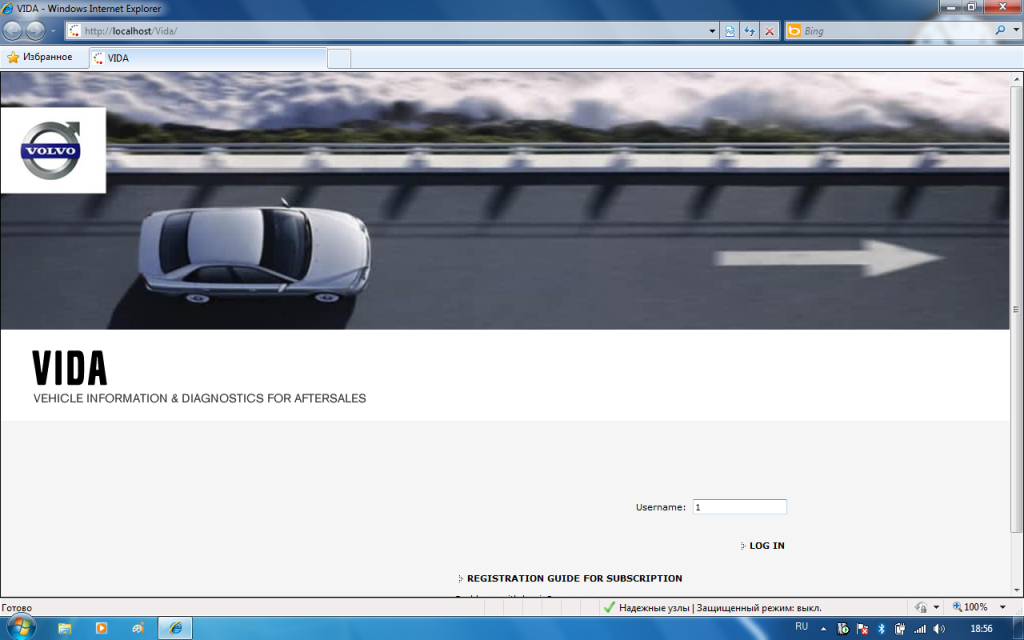
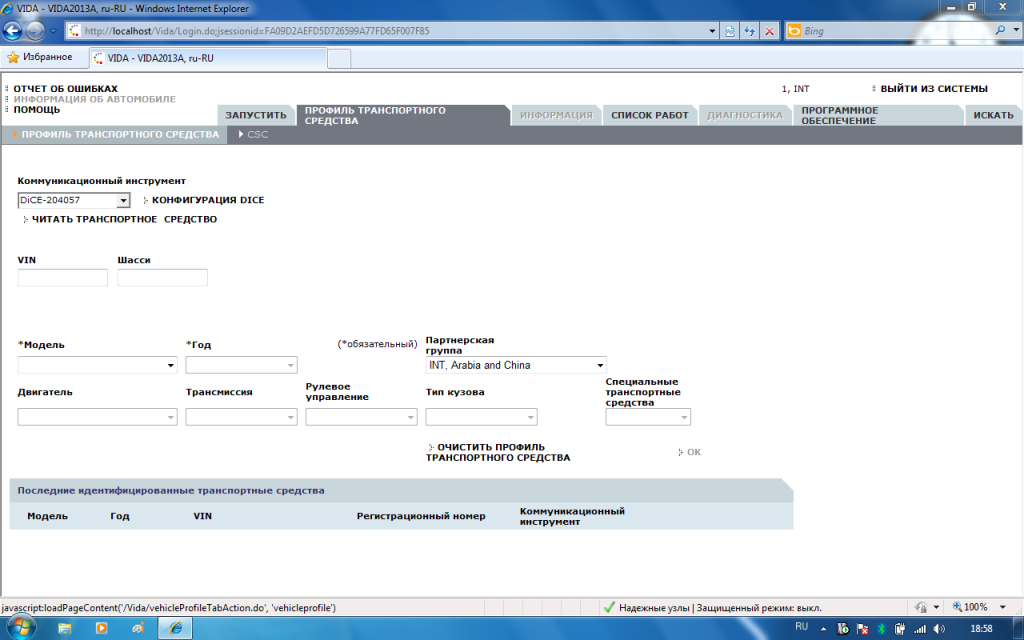
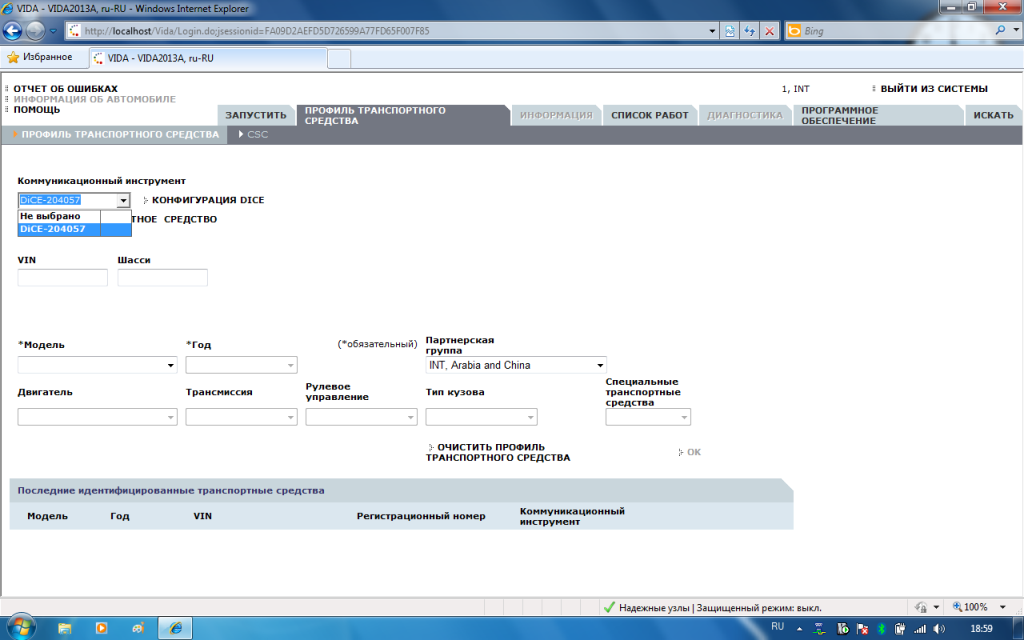
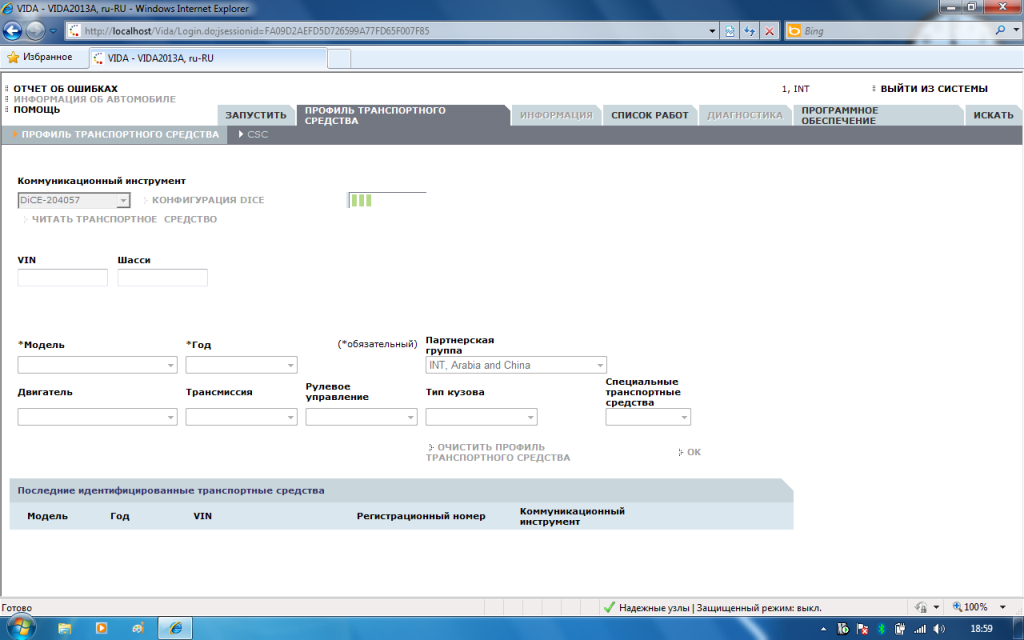
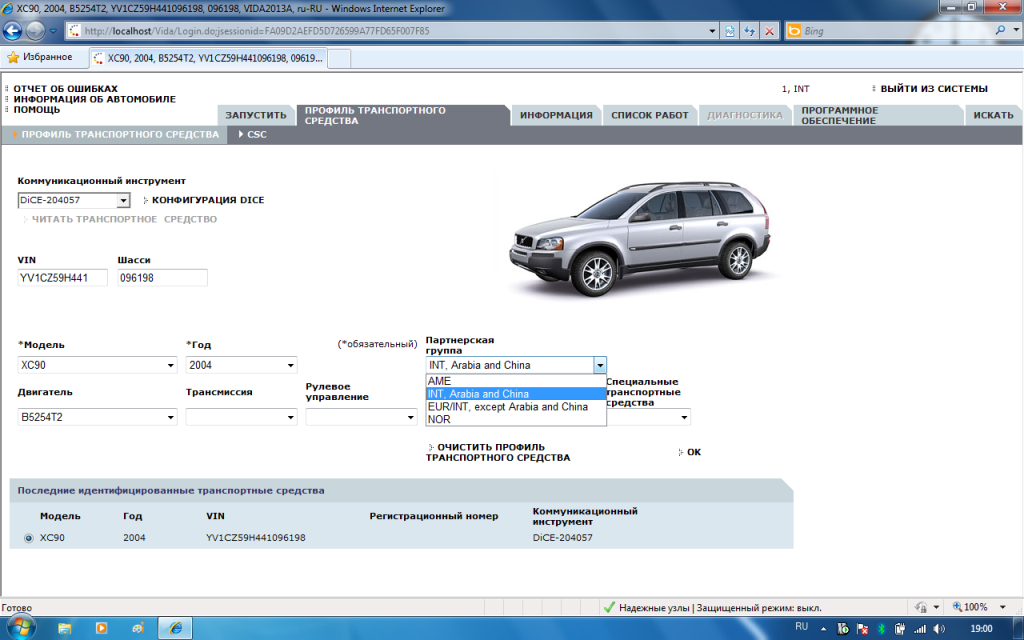
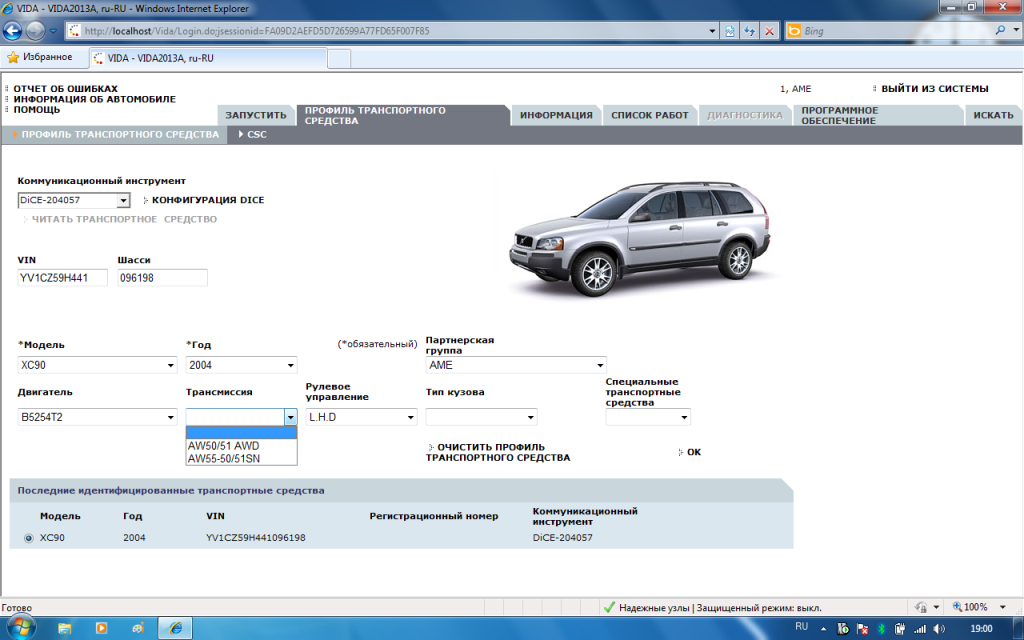
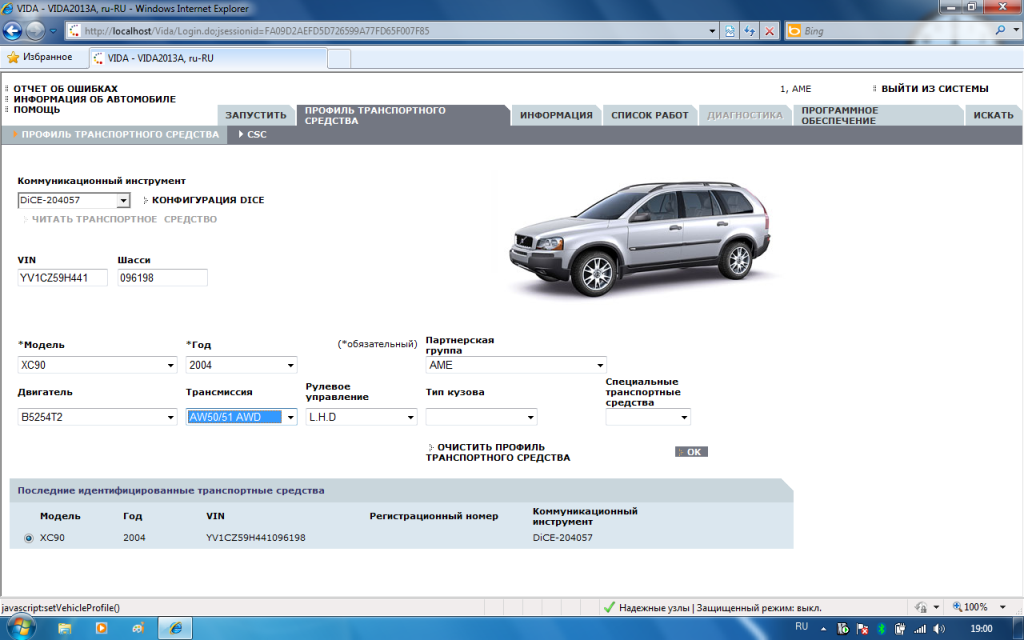
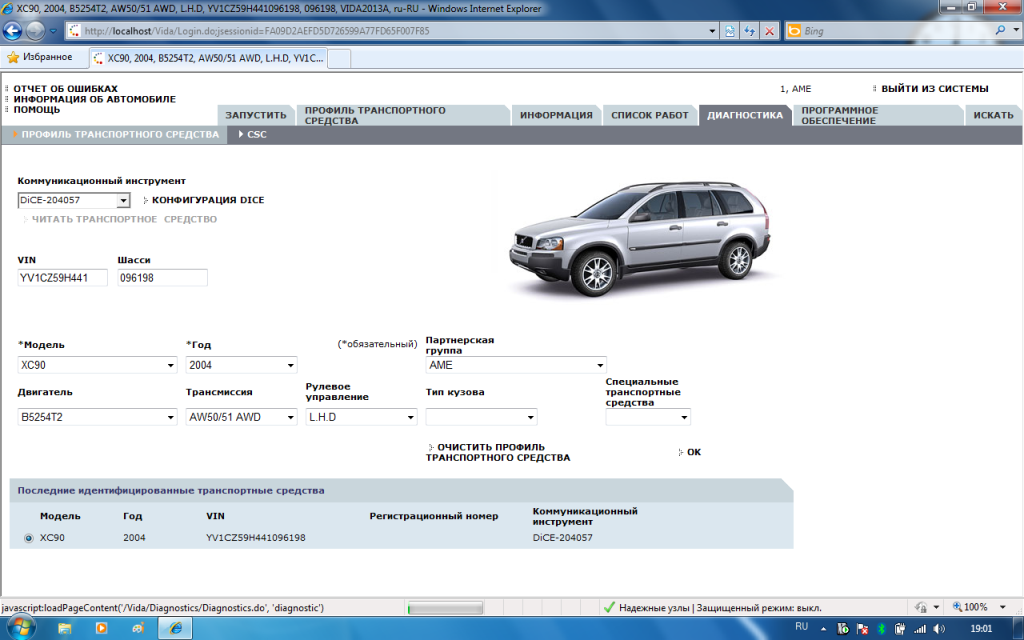
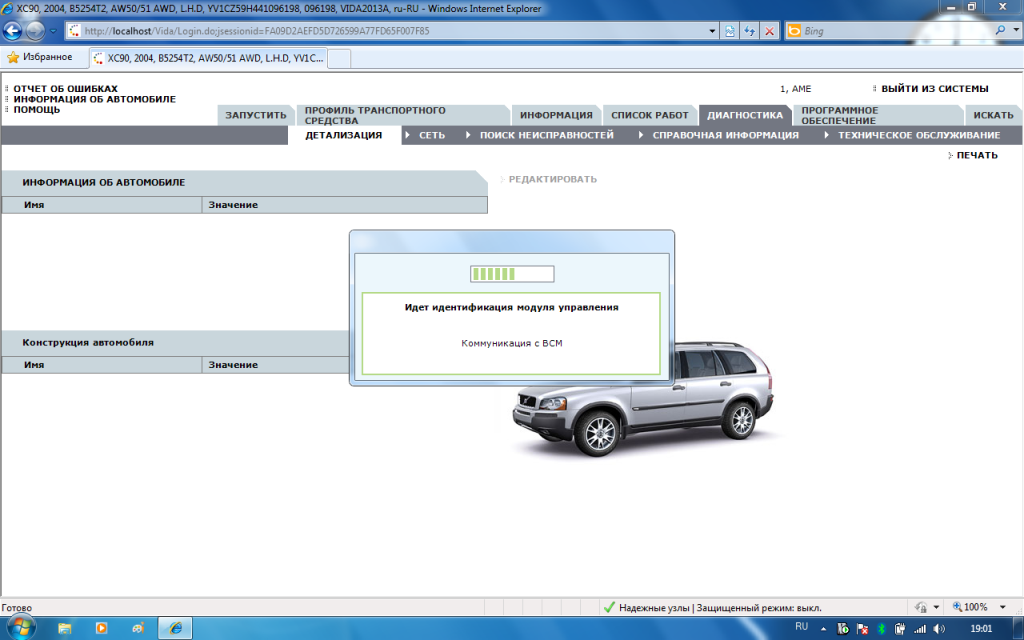
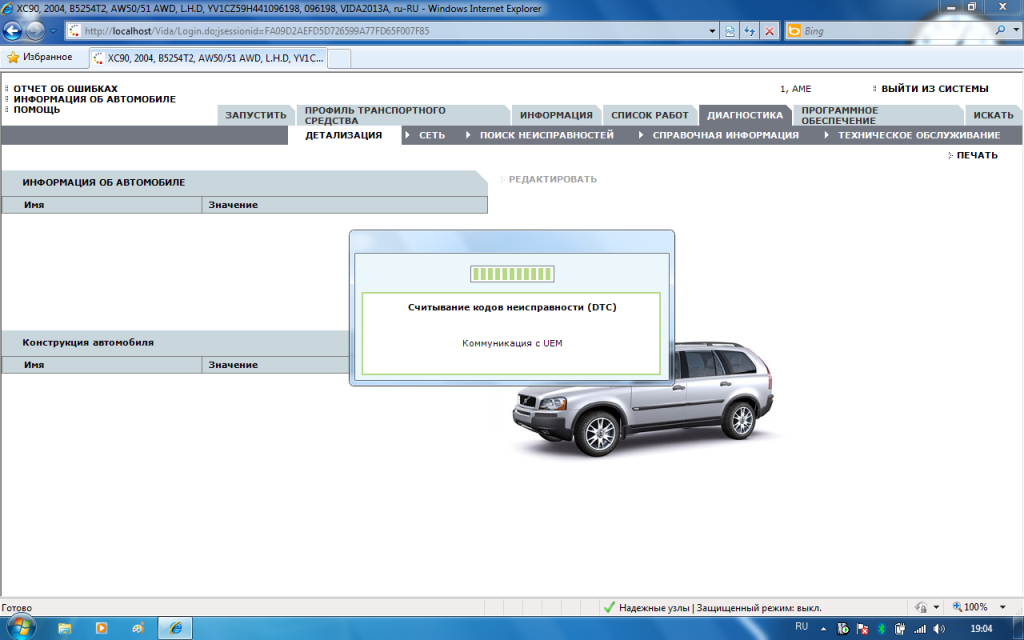
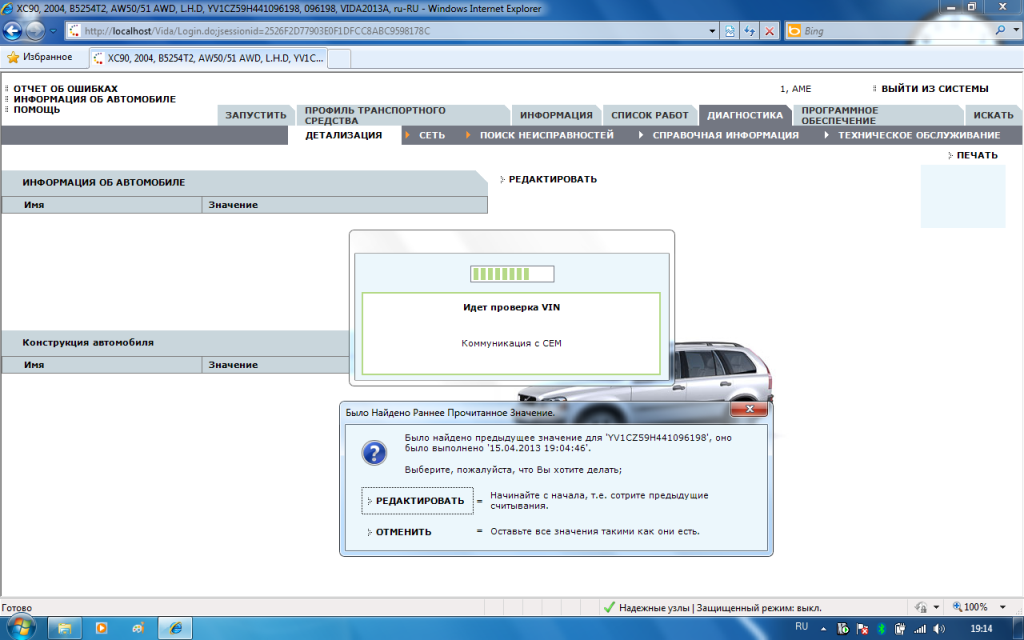
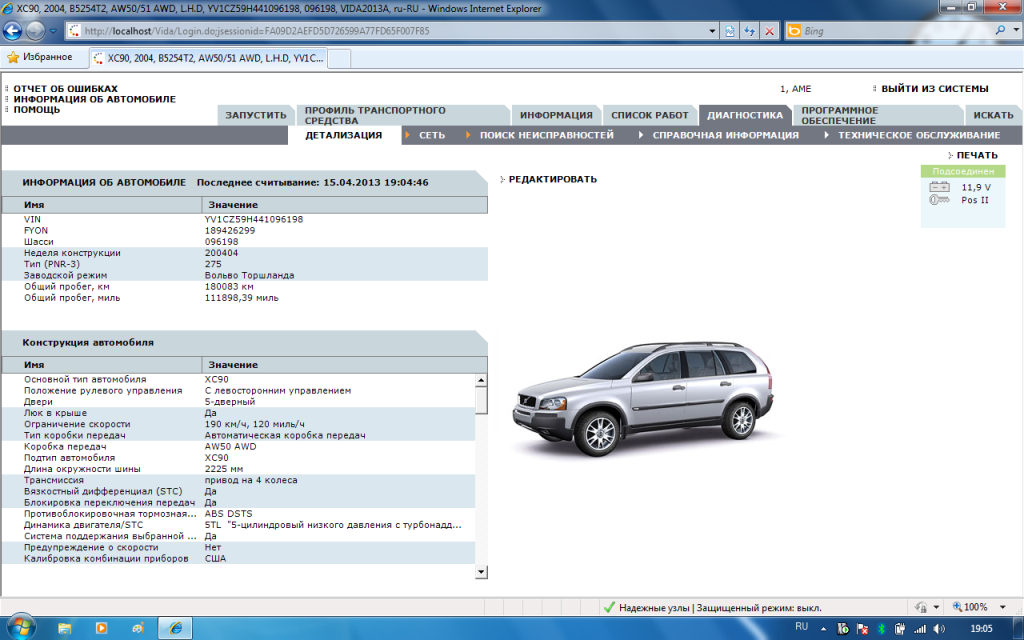
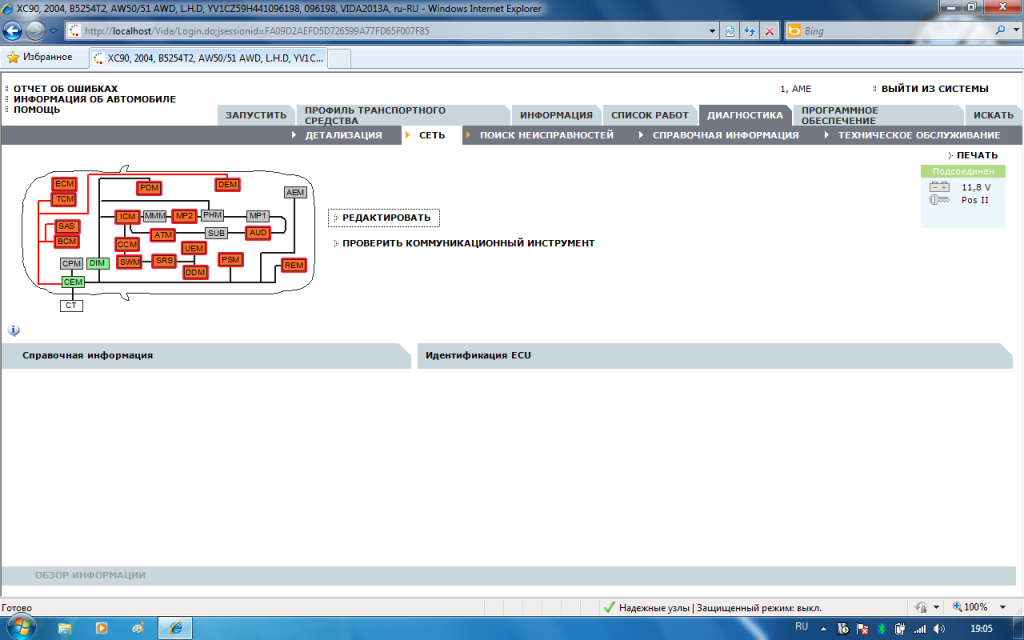
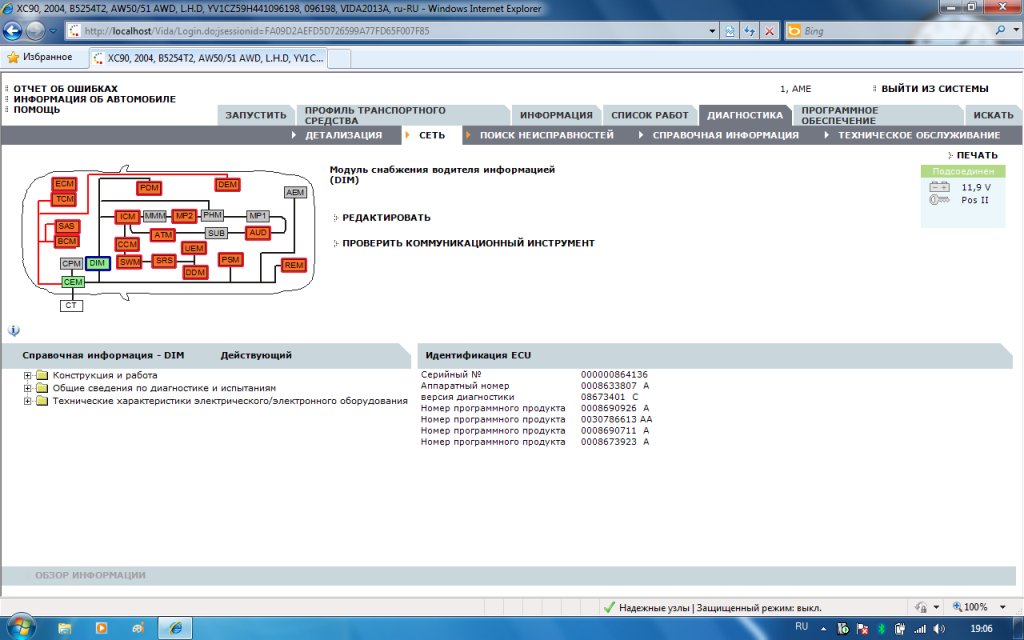
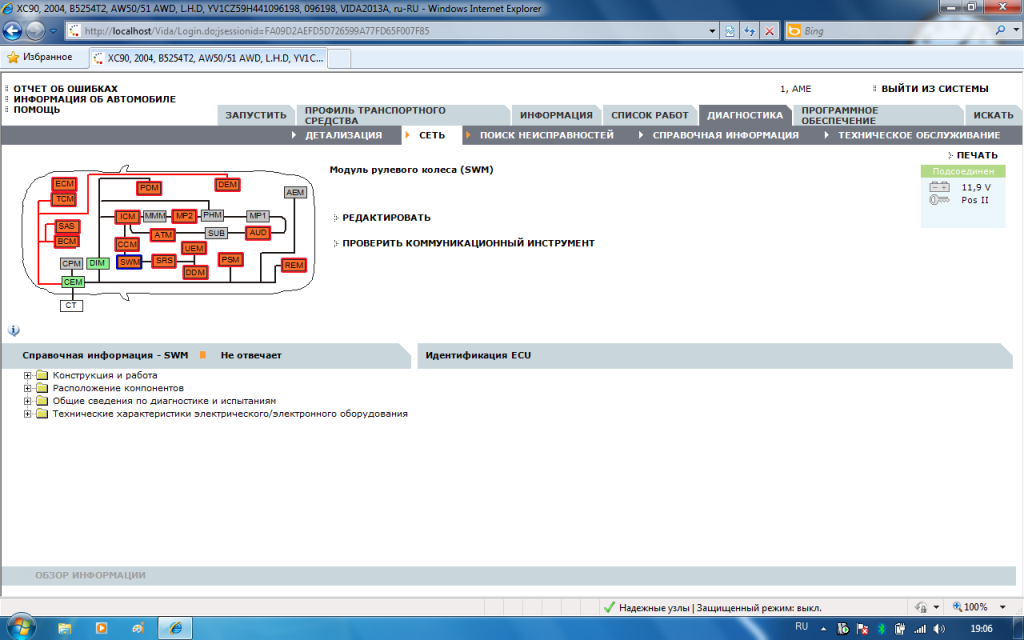
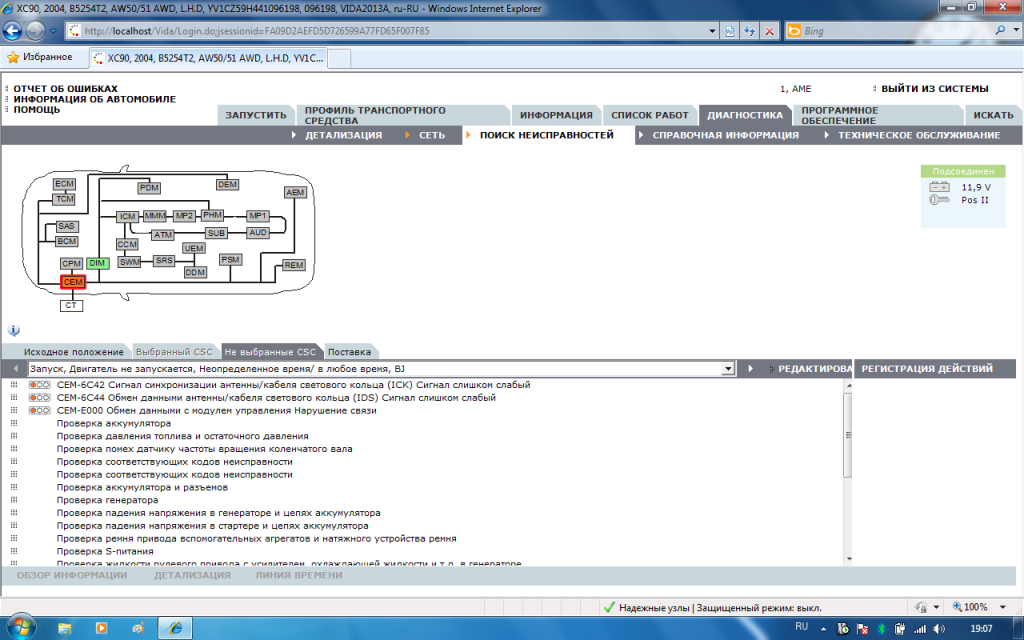
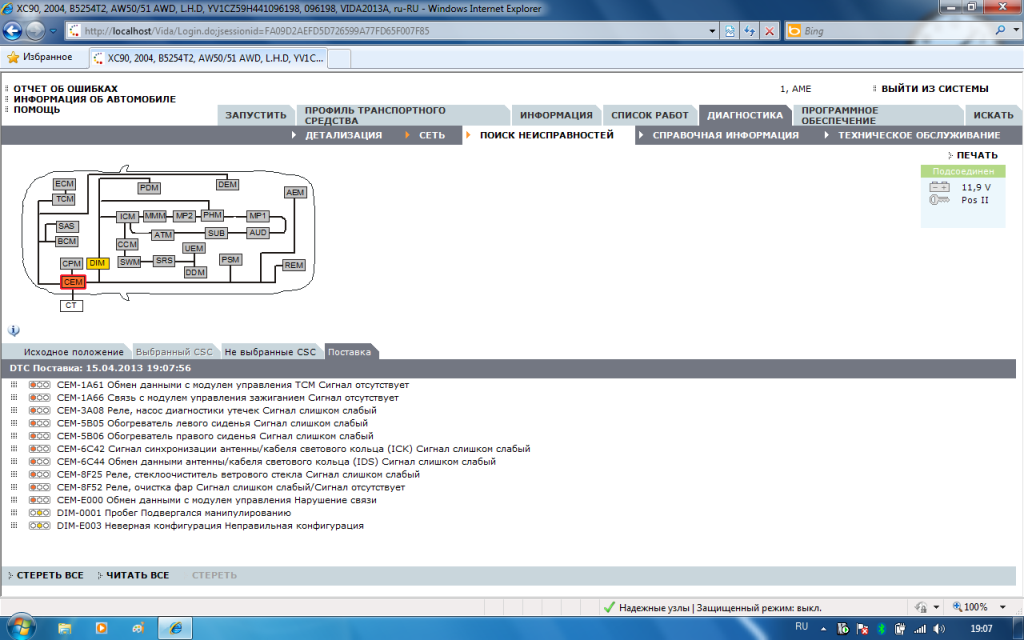
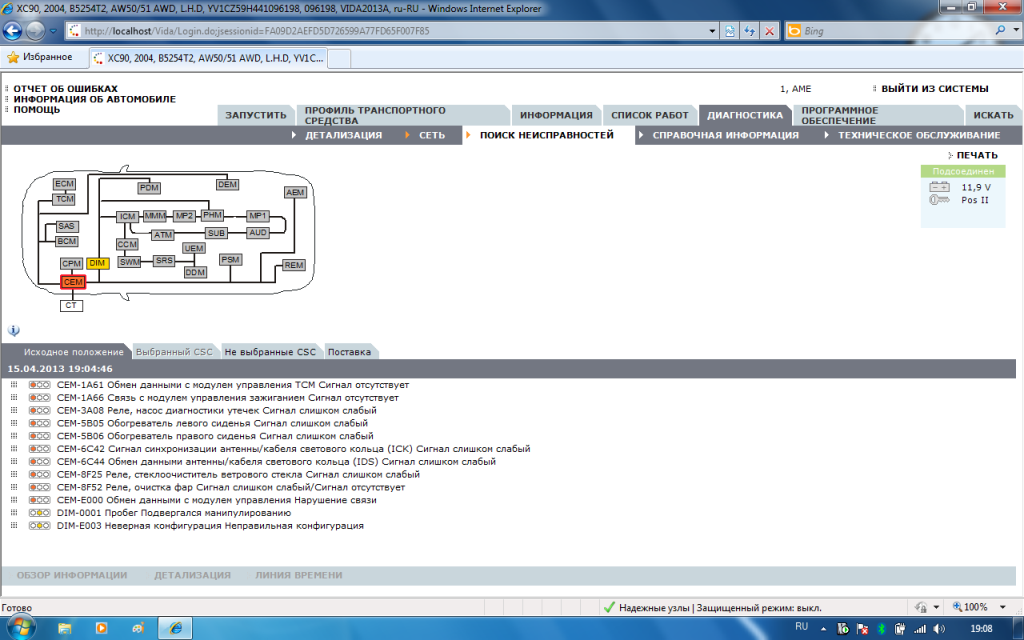
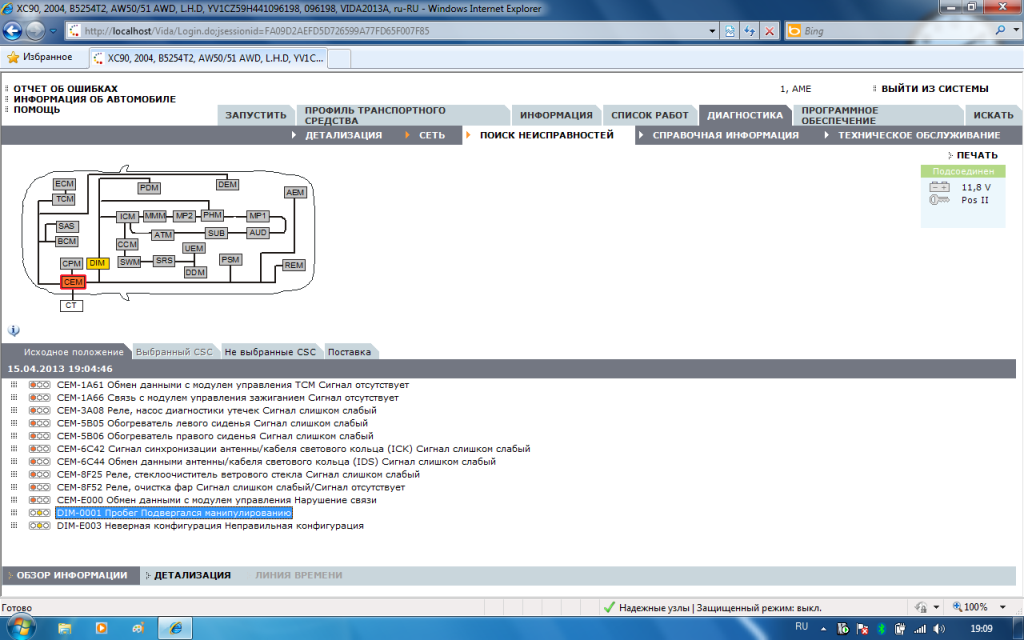
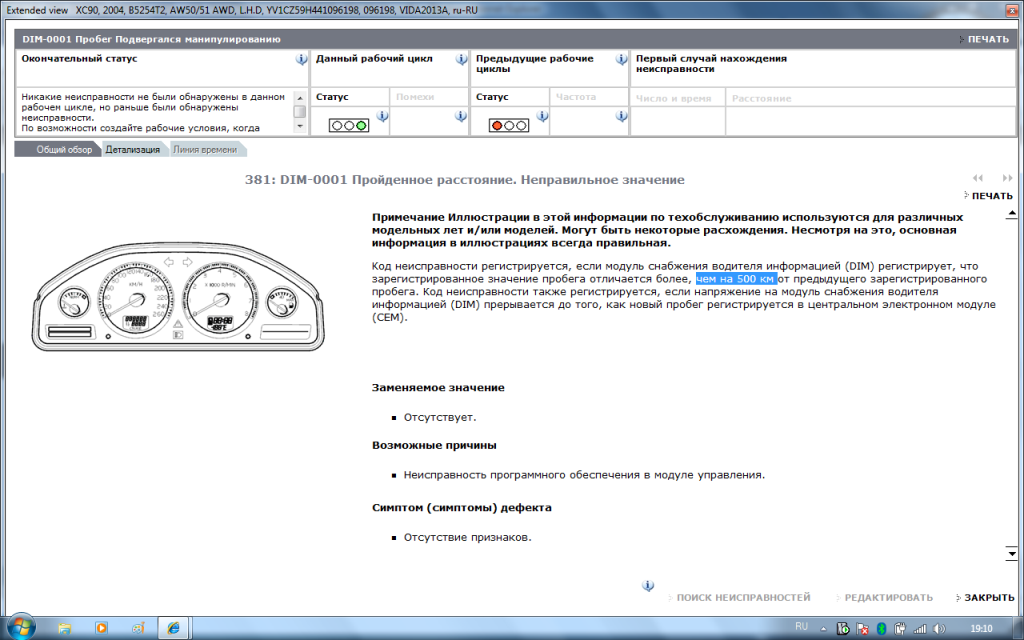
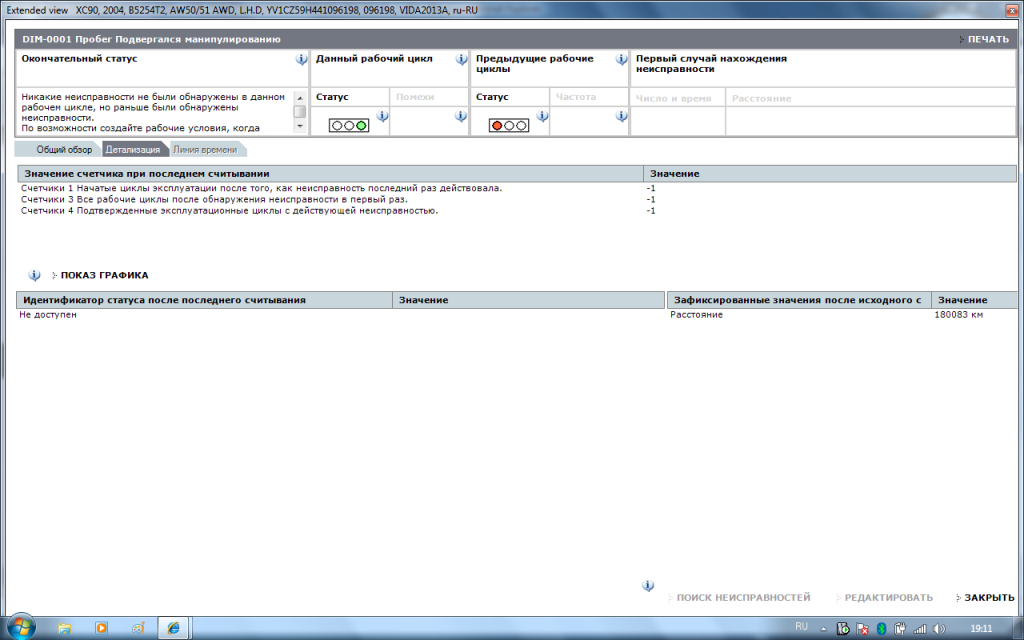
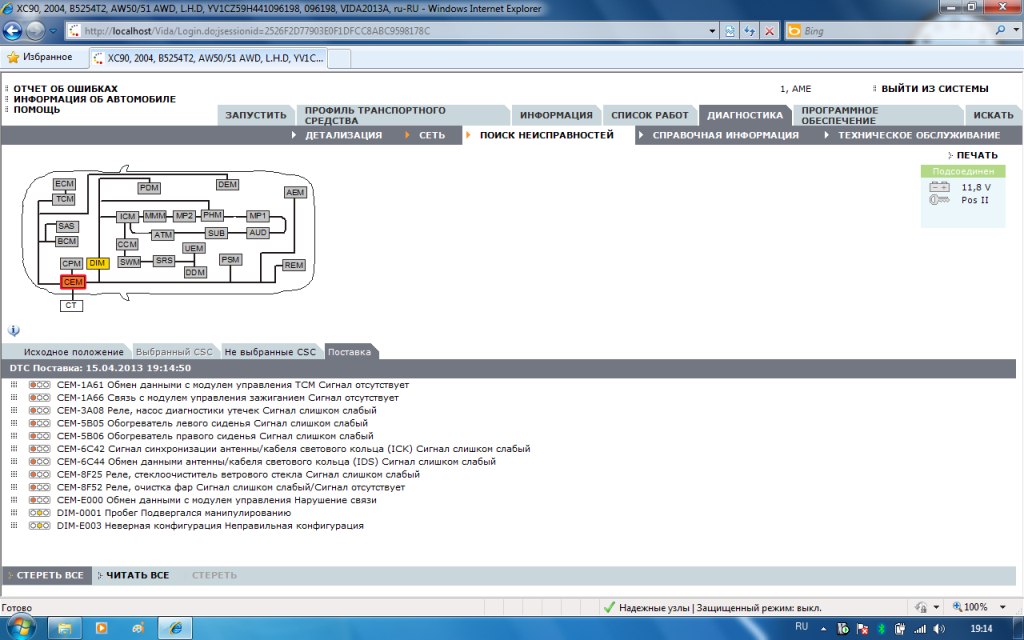
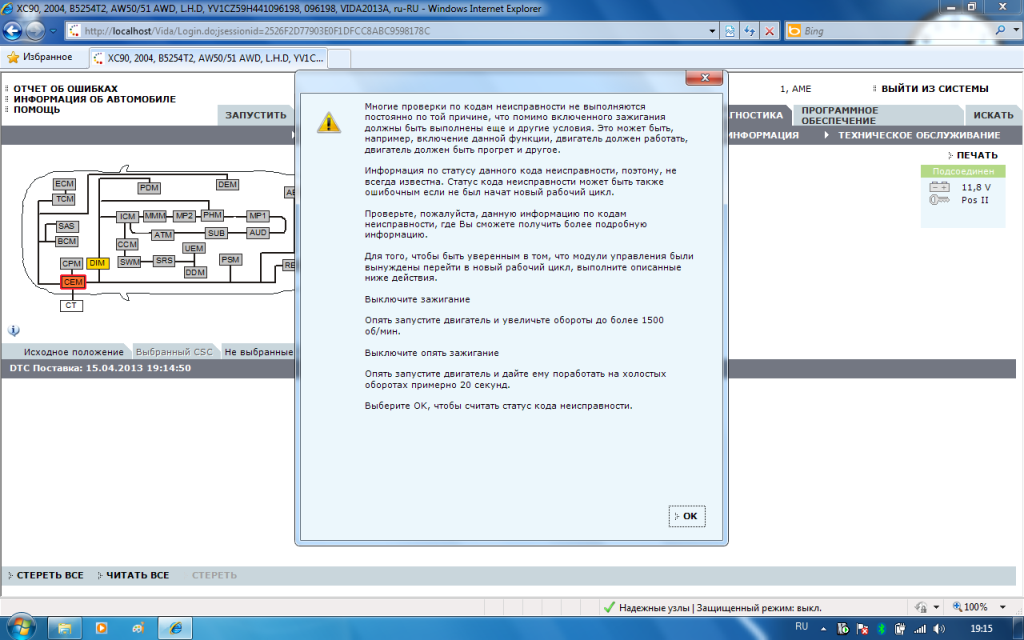
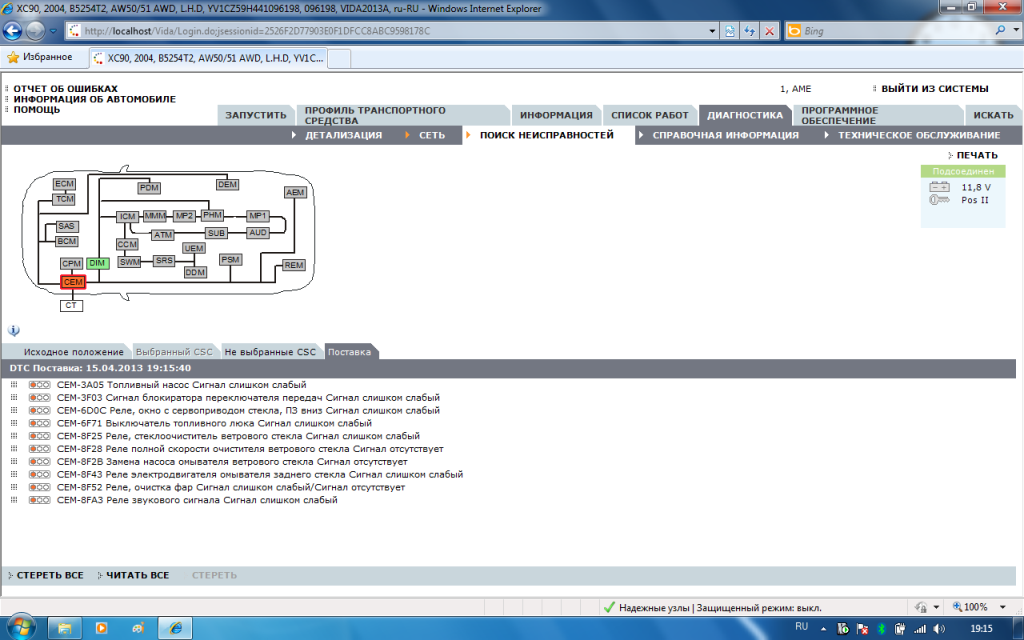
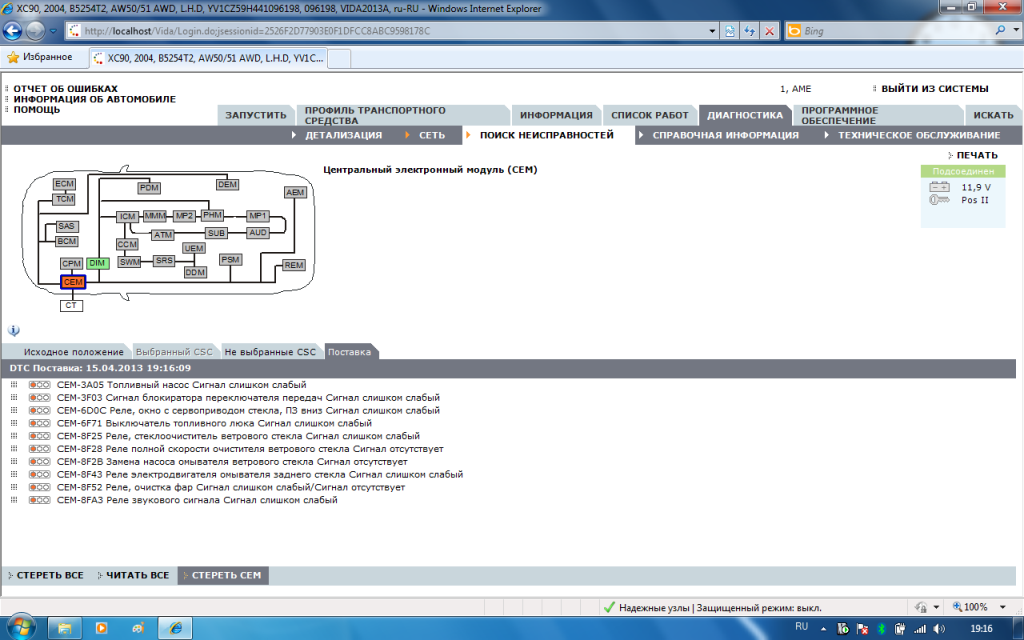
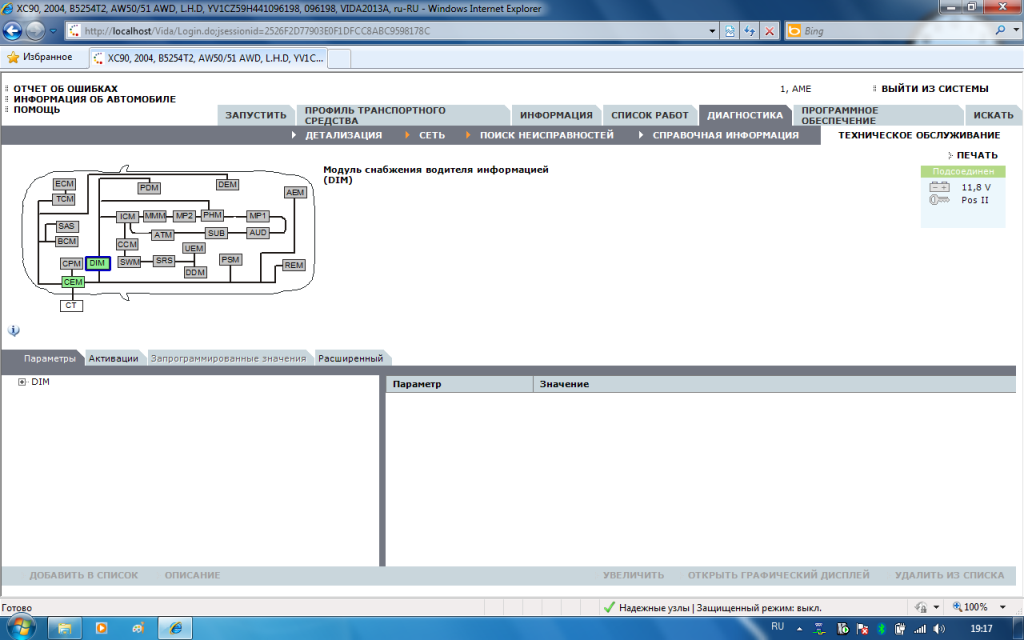
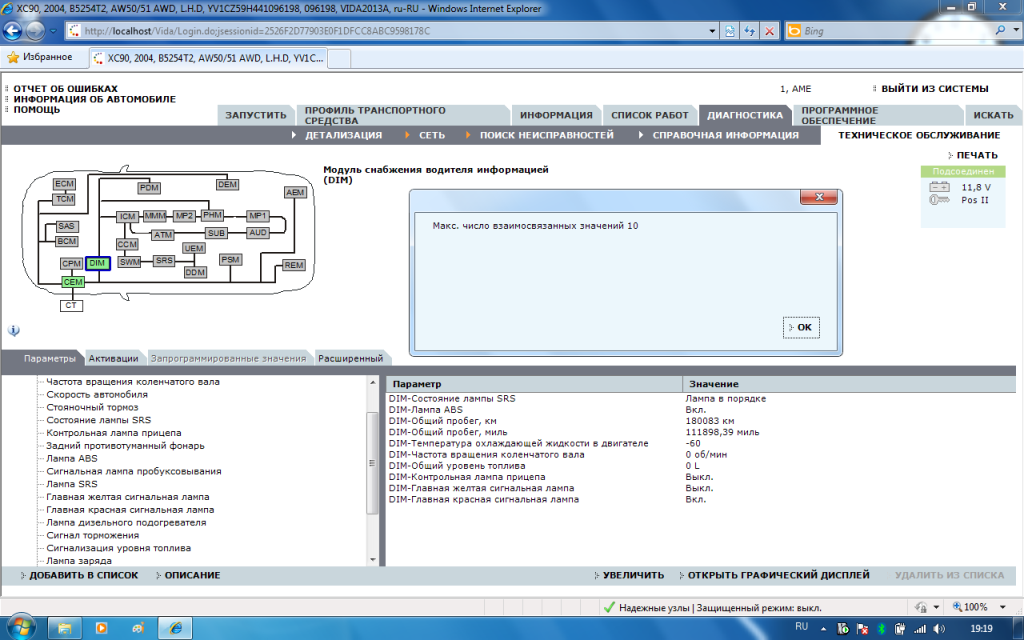
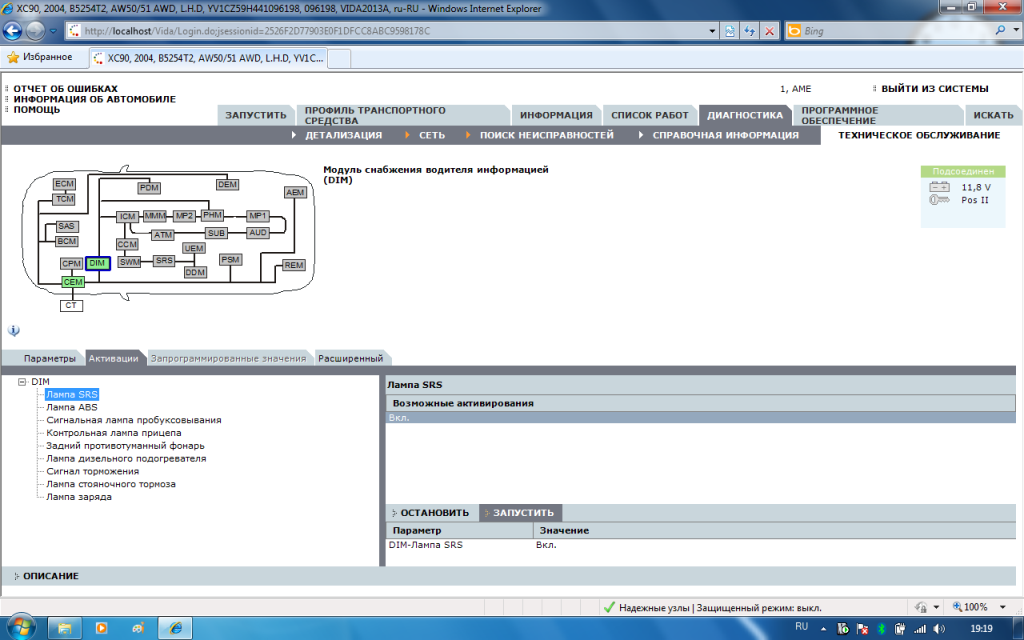
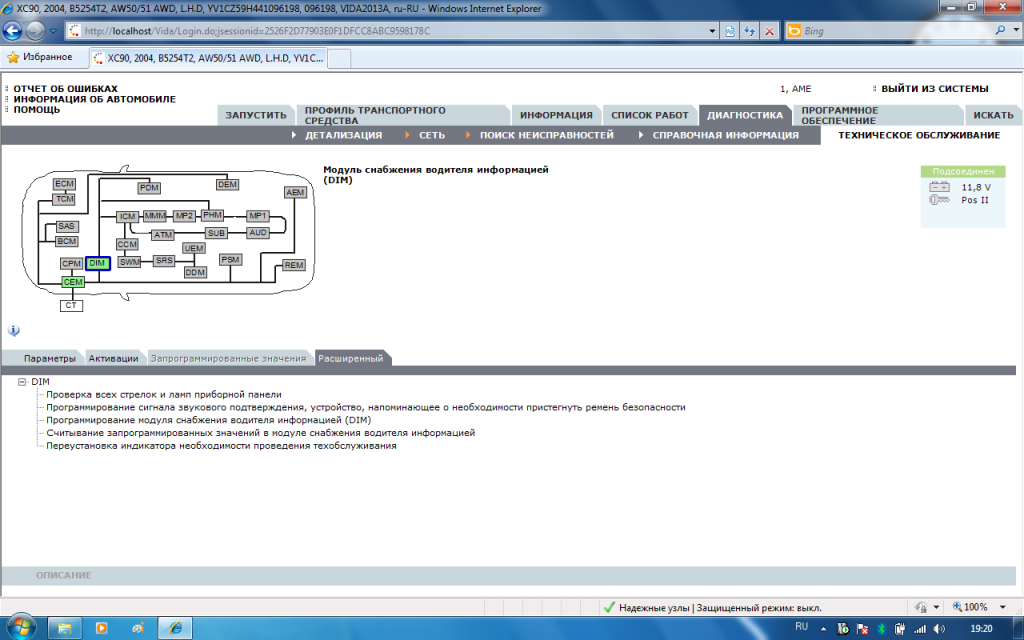
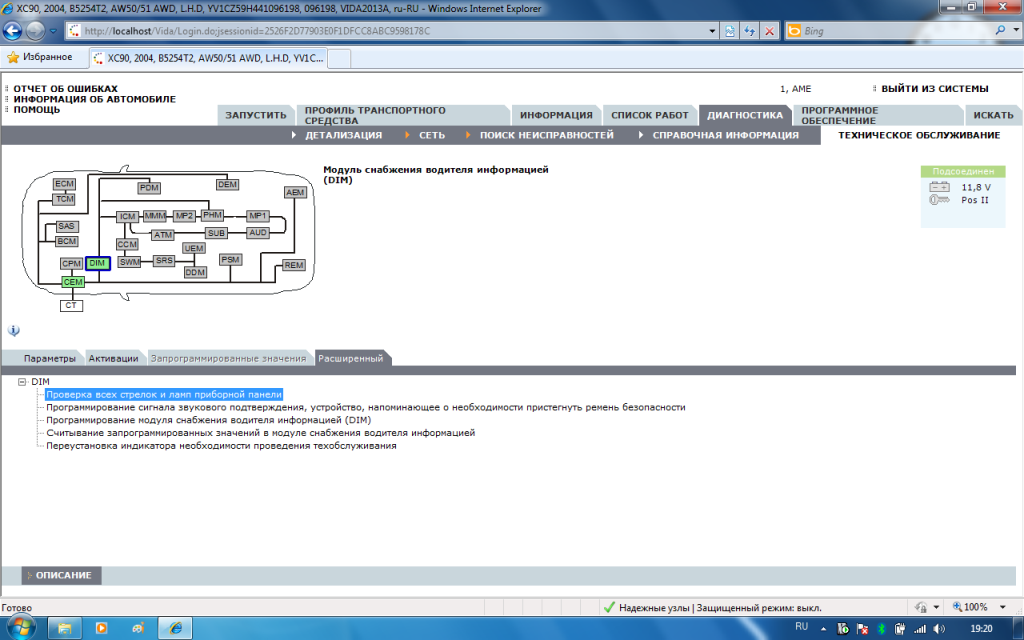
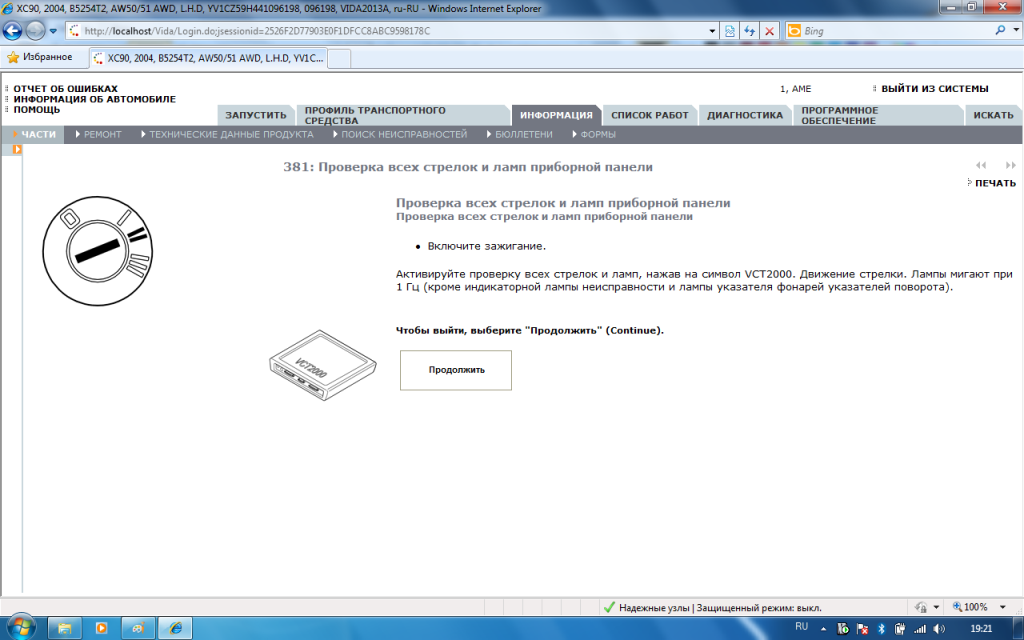
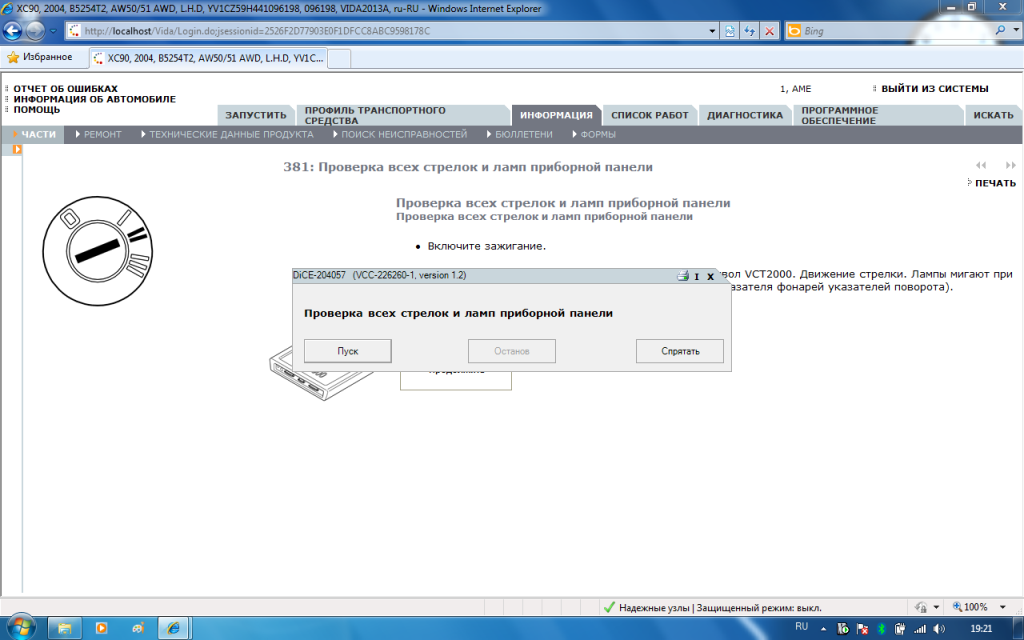
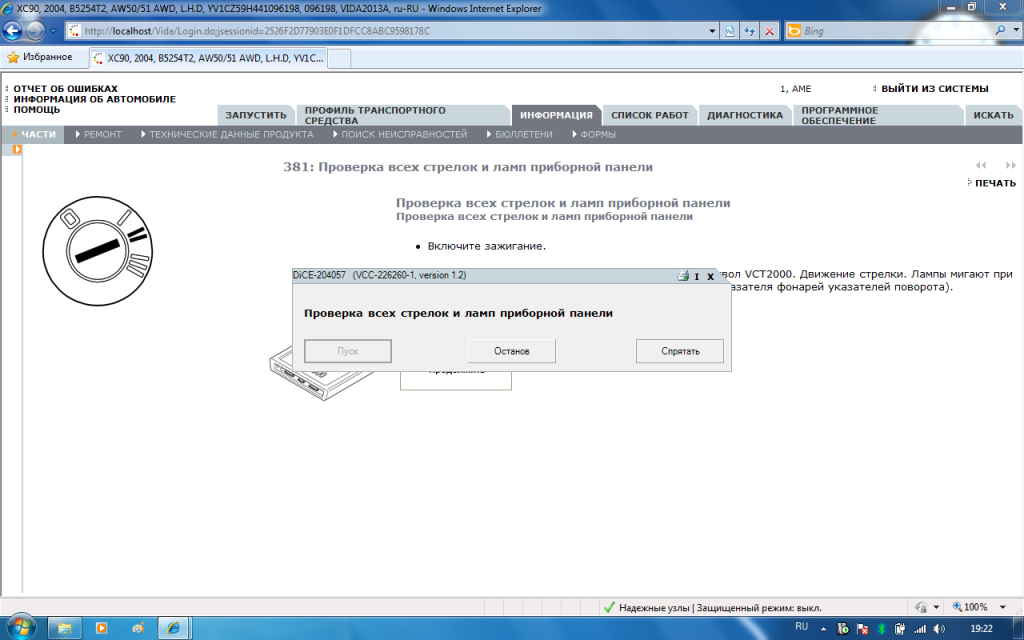
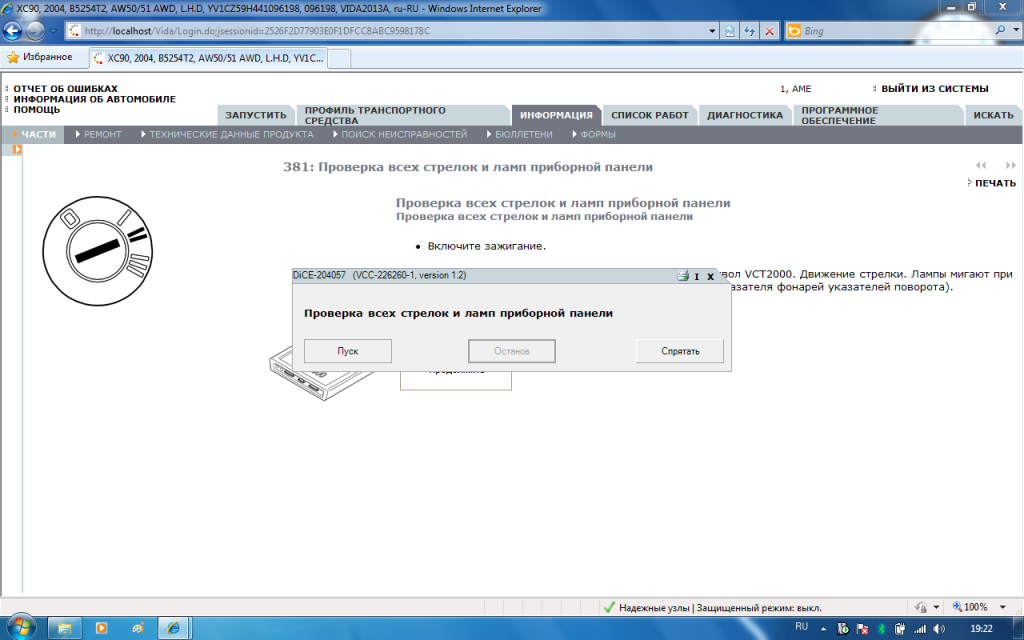
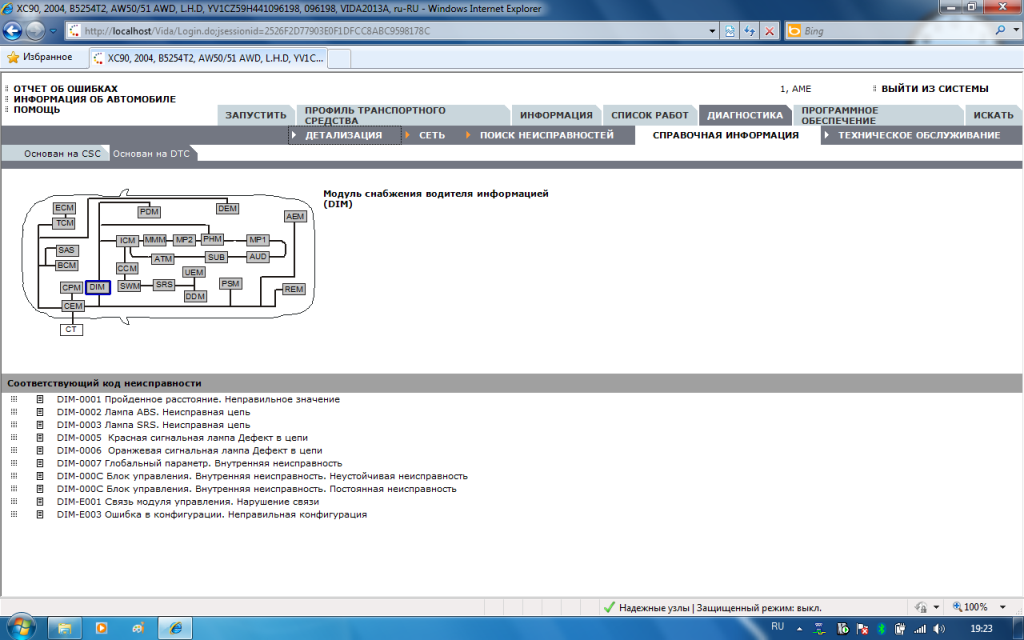
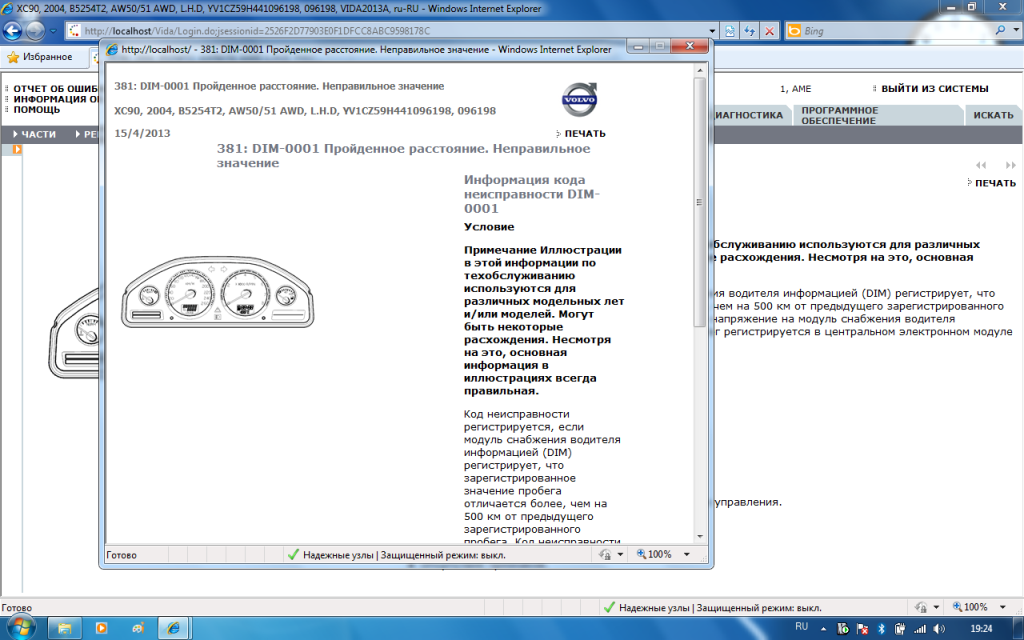
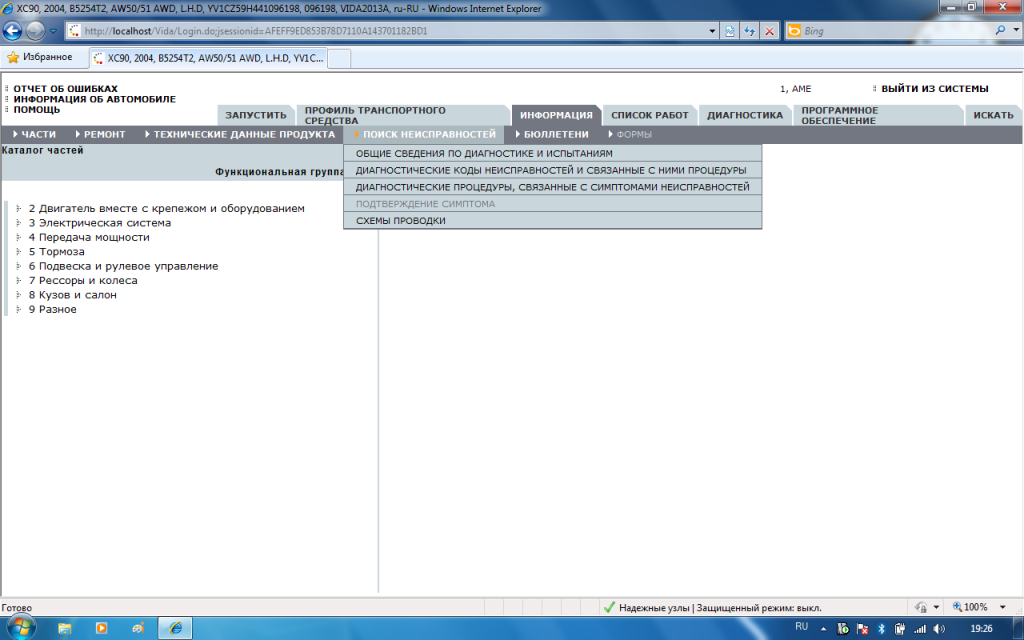
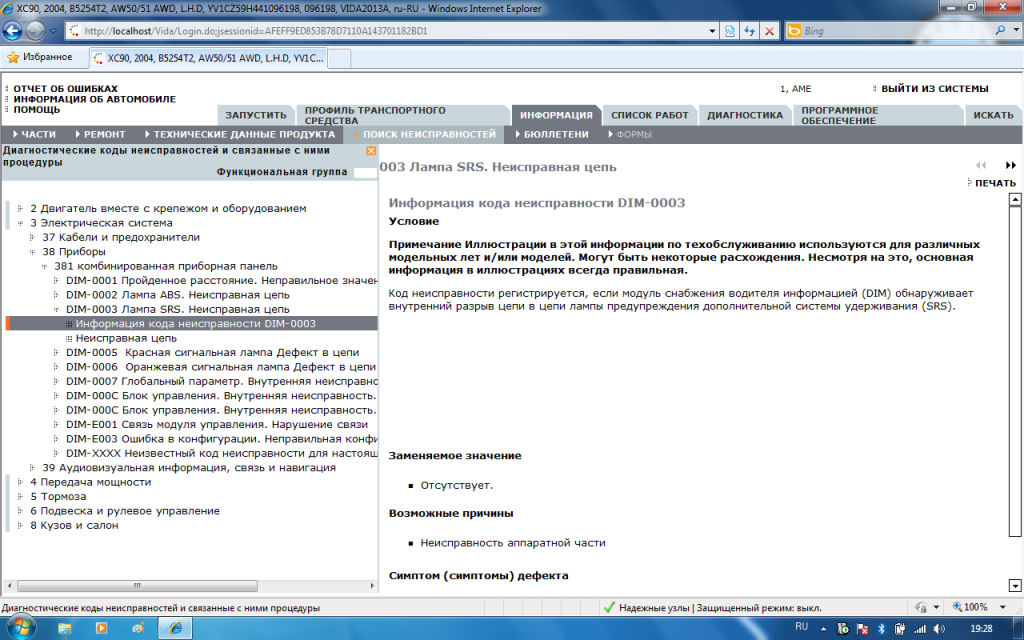
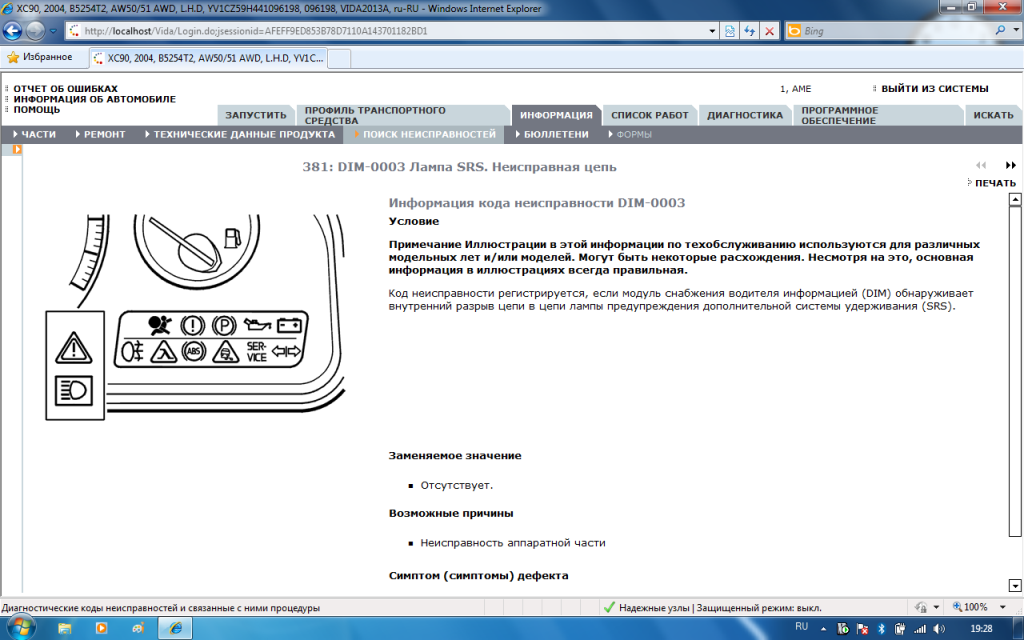
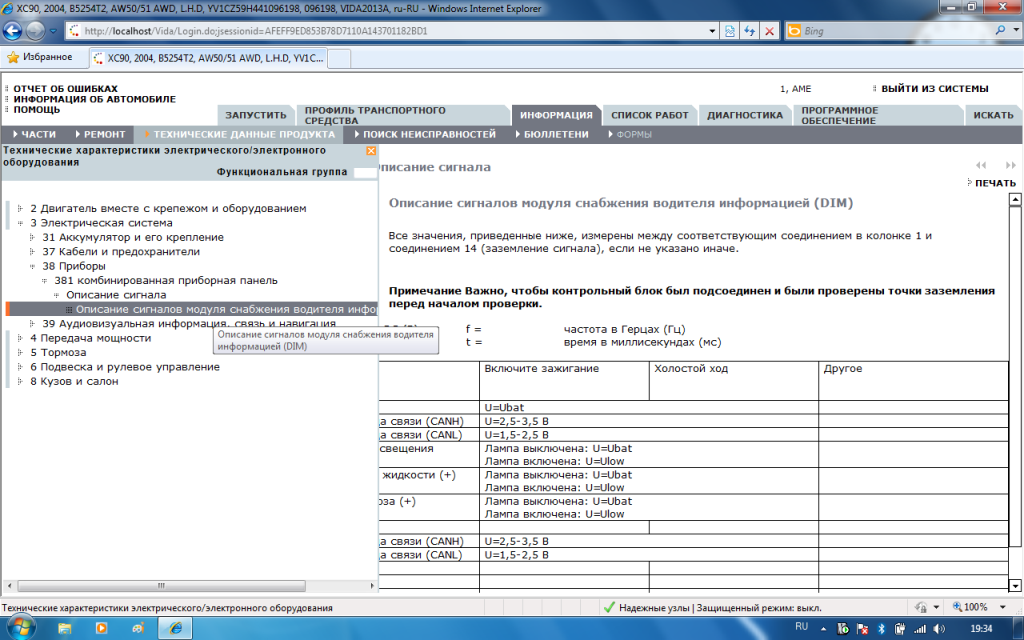
В поле Username:
Ввести 1
Нажать:
LOG IN
Что произойдет:
Вход в VIDA
Ввести 1
Нажать:
LOG IN
Что произойдет:
Вход в VIDA
Выбрать закладку:
Профиль транспортного средства
Профиль транспортного средства
Выбрать:
Из выпадающего списка DiCE с которым будем работать
Особенности:
VIDA поддерживает одновремнную работу с шестью DiCE
Из выпадающего списка DiCE с которым будем работать
Особенности:
VIDA поддерживает одновремнную работу с шестью DiCE
Нажать:
ЧИТАТЬ ТРАНСПОРТНОЕ СРЕДСТВО
Что произойдет:
VIDA осуществит попытку соединения с машиной
Возможные ошибки:
Невозможно соединение с авто
ЧИТАТЬ ТРАНСПОРТНОЕ СРЕДСТВО
Что произойдет:
VIDA осуществит попытку соединения с машиной
Возможные ошибки:
Невозможно соединение с авто
Соединение установлено:
Считан VIN авто и частично декодирован
Выбрать:
Партнерскую группу к которой относится авто
Ошибки:
Если не правильно выбрана партнерская группа VIN код не декодируется.
Считан VIN авто и частично декодирован
Выбрать:
Партнерскую группу к которой относится авто
Ошибки:
Если не правильно выбрана партнерская группа VIN код не декодируется.
Выбрать:
Тип трансмиссии
Ошибки:
Если не указан тип трансмиссии диагностика не работает
Тип трансмиссии
Ошибки:
Если не указан тип трансмиссии диагностика не работает
Нажмите:
ОК
ОК
Выбрать:
Закладку ДИАГНОСТИКА
Закладку ДИАГНОСТИКА
Что происходит:
VIDA соединяется с машиной
Читается:
Конфигурация автомобиля
Коды ошибок и состояние контроллеров
VIDA соединяется с машиной
Читается:
Конфигурация автомобиля
Коды ошибок и состояние контроллеров
Что происходит:
VIDA соединяется с машиной
Читается:
Коды ошибок и состояние контроллеров
VIDA соединяется с машиной
Читается:
Коды ошибок и состояние контроллеров
Повторная диагностика:
В этом случае вы увидите это окно
Выбрать:
РЕДАКТИРОВАТЬ или ОТМЕНИТЬ
Что произойдет:
РЕДАКТИРОВАТЬ - все старые данные хранящиеся у вас на компьютере об ошибках этого авто будут затерты
ОТМЕНИТЬ - в окно будут загружены старые данные из предыдущей диагностики автомобиля с указанием даты.
В этом случае вы увидите это окно
Выбрать:
РЕДАКТИРОВАТЬ или ОТМЕНИТЬ
Что произойдет:
РЕДАКТИРОВАТЬ - все старые данные хранящиеся у вас на компьютере об ошибках этого авто будут затерты
ОТМЕНИТЬ - в окно будут загружены старые данные из предыдущей диагностики автомобиля с указанием даты.
Результат:
В закладке ДЕТАЛИЗАЦИЯ
Отображается конфигурация автомобиля
В закладке ДЕТАЛИЗАЦИЯ
Отображается конфигурация автомобиля
Выбрать закладку:
СЕТЬ
В этой закладке отображается состояние контроллеров автомобиля
Серый - отсутствует
Зеленый - работает
Красный - неисправен
СЕТЬ
В этой закладке отображается состояние контроллеров автомобиля
Серый - отсутствует
Зеленый - работает
Красный - неисправен
Выбрать:
Выберем DIM на картинке автомобиля и нажмем на него
В нижнем окне отображается:
Вся информация о конфигурации данного контроллера, его серийный номер , аппаратный номер, и ПО
Выберем DIM на картинке автомобиля и нажмем на него
В нижнем окне отображается:
Вся информация о конфигурации данного контроллера, его серийный номер , аппаратный номер, и ПО
Выбрать:
Выберем SWM он неисправен
Что произойдет:
По этим данным можно понят что контроллер не отвечает
Причины:
Далее это можно будет выяснить при диагностике. Но уже сейчас понятно что: либо контроллера нет физически в машине , либо нет питания на контроллер , либо повреждена проводка
Выберем SWM он неисправен
Что произойдет:
По этим данным можно понят что контроллер не отвечает
Причины:
Далее это можно будет выяснить при диагностике. Но уже сейчас понятно что: либо контроллера нет физически в машине , либо нет питания на контроллер , либо повреждена проводка
Выбрать:
Закладку ПОИСК НЕИСПРАВНОСТИ
Что произойдет:
В окне отображаются данные о зафиксированных неисправностях в автомобиле.
Если ошибок и неисправностей нет в контроллерах, то поля будут пустыми.
Закладку ПОИСК НЕИСПРАВНОСТИ
Что произойдет:
В окне отображаются данные о зафиксированных неисправностях в автомобиле.
Если ошибок и неисправностей нет в контроллерах, то поля будут пустыми.
Выбрать:
Закладку ПОСТАВКА
Что произойдет:
VIDA заново прочитает данные с контроллеров о зафиксированных неисправностях
В окне будет указано дата и время чтения данных из автомобиля ,они сохраняются в базе данных VIDA на вашем компьютере
Закладку ПОСТАВКА
Что произойдет:
VIDA заново прочитает данные с контроллеров о зафиксированных неисправностях
В окне будет указано дата и время чтения данных из автомобиля ,они сохраняются в базе данных VIDA на вашем компьютере
Выбрать:
Закладку ИСХОДНОЕ ПОЛОЖЕНИЕ
Что произойдет:
VIDA покажет данные с контроллеров о зафиксированных неисправностях
В окне будет указано дата и время чтения данных из автомобиля ,они хранятся в базе данных VIDA на вашем компьютере
Закладку ИСХОДНОЕ ПОЛОЖЕНИЕ
Что произойдет:
VIDA покажет данные с контроллеров о зафиксированных неисправностях
В окне будет указано дата и время чтения данных из автомобиля ,они хранятся в базе данных VIDA на вашем компьютере
Выбрать:
Любой код неисправности
Что произойдет:
По этому коду неисправности будут доступны замороженные данные и описание неисправности
Нажмите:
ОБЗОР ИНФОРМАЦИИ
Любой код неисправности
Что произойдет:
По этому коду неисправности будут доступны замороженные данные и описание неисправности
Нажмите:
ОБЗОР ИНФОРМАЦИИ
Что происходит:
Получаем описание неисправности , причины ее возниконовения и методы устранения неисправности
ВНИМАНИЕ !!!
Часто именно этот код говорит о том что производилась смотка пробега на автомобиле
Получаем описание неисправности , причины ее возниконовения и методы устранения неисправности
ВНИМАНИЕ !!!
Часто именно этот код говорит о том что производилась смотка пробега на автомобиле
Выбрать:
В этом же окне выберем закладку ДЕТАЛИЗАЦИЯ
Содержание информации:
Здесь выводится полная информация о том когда , при каких режимах работы , на каком пробеге и т.д. была зафиксирована неисправность (ошибка) в контроллере
Закроем окно после изучения информации и перейдем к удалению кодов ошибок из памяти контроллеров
В этом же окне выберем закладку ДЕТАЛИЗАЦИЯ
Содержание информации:
Здесь выводится полная информация о том когда , при каких режимах работы , на каком пробеге и т.д. была зафиксирована неисправность (ошибка) в контроллере
Закроем окно после изучения информации и перейдем к удалению кодов ошибок из памяти контроллеров
Выбрать закладку:
Поставка
Нажать:
СТЕРЕТЬ ВСE
Поставка
Нажать:
СТЕРЕТЬ ВСE
ПРОЧИТАТЬ:
Внимательно и выполнить все что требуется в всплывшем окне
Нажать:
ОК . Строго после выполнения всех требуемых операций.
Внимательно и выполнить все что требуется в всплывшем окне
Нажать:
ОК . Строго после выполнения всех требуемых операций.
Что произошло:
Вновь читаются данные из автомобиля со всех контроллеров
В данном варианте остались не удаленными ошибки СЕМ, так как присутствует неисправность и она не устранена
Вновь читаются данные из автомобиля со всех контроллеров
В данном варианте остались не удаленными ошибки СЕМ, так как присутствует неисправность и она не устранена
Выбрать:
Для удаления ошибок с конкретного контроллера , нажмите на наименование этого кнотроллера на картинке автомобиля
Нажать:
Стереть СЕМ
Выполнить все требуемые операции в всплывающем окне и нажать в завершении ОК.
Для удаления ошибок с конкретного контроллера , нажмите на наименование этого кнотроллера на картинке автомобиля
Нажать:
Стереть СЕМ
Выполнить все требуемые операции в всплывающем окне и нажать в завершении ОК.
Выбрать:
Закладку ТЕХНИЧЕСКОЕ ОБСЛУЖИВАНИЕ
Выбрать:
На картинке автомобиля модуль с которым будем работать, DIM для примера
Закладку ТЕХНИЧЕСКОЕ ОБСЛУЖИВАНИЕ
Выбрать:
На картинке автомобиля модуль с которым будем работать, DIM для примера
Закладка Параметры:
Из списка текущих параметров вы можете выбрать не более 10 для отображения их в правом окне
Из списка текущих параметров вы можете выбрать не более 10 для отображения их в правом окне
Закладка Активации:
Выбирая в списке справа один из параметров , в правом окне вы можете активировать для проверки эту функцию
Что происходит:
Будет срабатывать тот или иной компонент системы, для проверки его работоспособности
Выбирая в списке справа один из параметров , в правом окне вы можете активировать для проверки эту функцию
Что происходит:
Будет срабатывать тот или иной компонент системы, для проверки его работоспособности
Закладка Расширенный:
Содержит подпрограммы для тестов, настроек и калибровок контроллеров и электронных компанентов автомобиля
Выбрать:
Нужную программу
Содержит подпрограммы для тестов, настроек и калибровок контроллеров и электронных компанентов автомобиля
Выбрать:
Нужную программу
Выбрать:
Проверку всех стрелок и ламп
Нажать:
Описание или дважды щелкнуть по ссылке
Проверку всех стрелок и ламп
Нажать:
Описание или дважды щелкнуть по ссылке
Читаем:
Порядок проведения процедуры тестирования в данном случае.
Нажать:
На картинку VCT2000
Порядок проведения процедуры тестирования в данном случае.
Нажать:
На картинку VCT2000
Нажать:
Кнопку Пуск в всплывающем окне
Что произойдет:
На приборной панеле запускается тест всех индикаторов и стрелок, включится звуковой сигнал
Кнопку Пуск в всплывающем окне
Что произойдет:
На приборной панеле запускается тест всех индикаторов и стрелок, включится звуковой сигнал
Нажать:
Если необходимо для остановки Теста, нажмите Останов в всплывающем меню
Что произойдет:
Тест завершиться
Если необходимо для остановки Теста, нажмите Останов в всплывающем меню
Что произойдет:
Тест завершиться
Нажать:
Спрятать. Или закрыть всплывающее окно по завершении теста
Что произойдет:
Закроется всплывающее окно и автомобиль перейдет в нормальный режим работы
Возможные ошибки:
Невозможно провести тест. Обычно это бывает в различных версиях VIDA из-за ошибок в ее написании. Устраняется только переустановкой VIDA на ту версию в которой все работает. Обычно это версия 2010А
Спрятать. Или закрыть всплывающее окно по завершении теста
Что произойдет:
Закроется всплывающее окно и автомобиль перейдет в нормальный режим работы
Возможные ошибки:
Невозможно провести тест. Обычно это бывает в различных версиях VIDA из-за ошибок в ее написании. Устраняется только переустановкой VIDA на ту версию в которой все работает. Обычно это версия 2010А
Выбрать:
Закладку СПРАВОЧНАЯ ИНФОРМАЦИЯ
Выбрать:
Основан на DTC
Что произойдет:
Получаем список возможных кодов ошибок и по каждому из них можем посмотреть описание и методику поиска неисправности и их устранение.
Закладку СПРАВОЧНАЯ ИНФОРМАЦИЯ
Выбрать:
Основан на DTC
Что произойдет:
Получаем список возможных кодов ошибок и по каждому из них можем посмотреть описание и методику поиска неисправности и их устранение.
Выбрать:
ПЕЧАТЬ , для распечатки на бумагу интересующего вас материала
Особенности:
Таким образом можно сохранить отдельные статьи из виды в любом формате PDF, WORD и т.д.
ПЕЧАТЬ , для распечатки на бумагу интересующего вас материала
Особенности:
Таким образом можно сохранить отдельные статьи из виды в любом формате PDF, WORD и т.д.
Выбрать:
Закладку ИНФОРМАЦИЯ. Например в случае если не работает ссылка на описание неисправности в VIDA.
Особенности:
Иногда много полезной информации скрыто в этом разделе и не вынесено в перекрестные ссылки в VIDA. Не ленитесь щелкнуть лишний раз мышкой и почитать информацию так необходимую для вас
Закладку ИНФОРМАЦИЯ. Например в случае если не работает ссылка на описание неисправности в VIDA.
Особенности:
Иногда много полезной информации скрыто в этом разделе и не вынесено в перекрестные ссылки в VIDA. Не ленитесь щелкнуть лишний раз мышкой и почитать информацию так необходимую для вас
Выбрать:
В левом меню интересующий вас пункт
Что происходит:
В правом отображается необходимая информация. Она может храниться на нескольких страницах , перелистывать их можно нажимая на черные стрелки в правом верхнем углу окна.
В левом меню интересующий вас пункт
Что происходит:
В правом отображается необходимая информация. Она может храниться на нескольких страницах , перелистывать их можно нажимая на черные стрелки в правом верхнем углу окна.
Что происходит:
Текст описания разворачивается на весь экран
Особенности:
Для выбора дополнительной информации или для перехода на другой пункт меню , нажмите оранжевую стрелку в левом верхнем углу окна.
Что происходит:
Разворачивается окно с меню
Текст описания разворачивается на весь экран
Особенности:
Для выбора дополнительной информации или для перехода на другой пункт меню , нажмите оранжевую стрелку в левом верхнем углу окна.
Что происходит:
Разворачивается окно с меню
Выбрать:
Закладку ТЕХНИЧЕСКИЕ ДАННЫЕ ПРОДУКТА
Выбрать:
В меню описание сигналов модуля
Для чего ?
Это распиновка разъемов контроллера и описание сигналов на нем. Указаны параметры этих сигналов, напряжение, ток, частота и т.д.
Закладку ТЕХНИЧЕСКИЕ ДАННЫЕ ПРОДУКТА
Выбрать:
В меню описание сигналов модуля
Для чего ?
Это распиновка разъемов контроллера и описание сигналов на нем. Указаны параметры этих сигналов, напряжение, ток, частота и т.д.